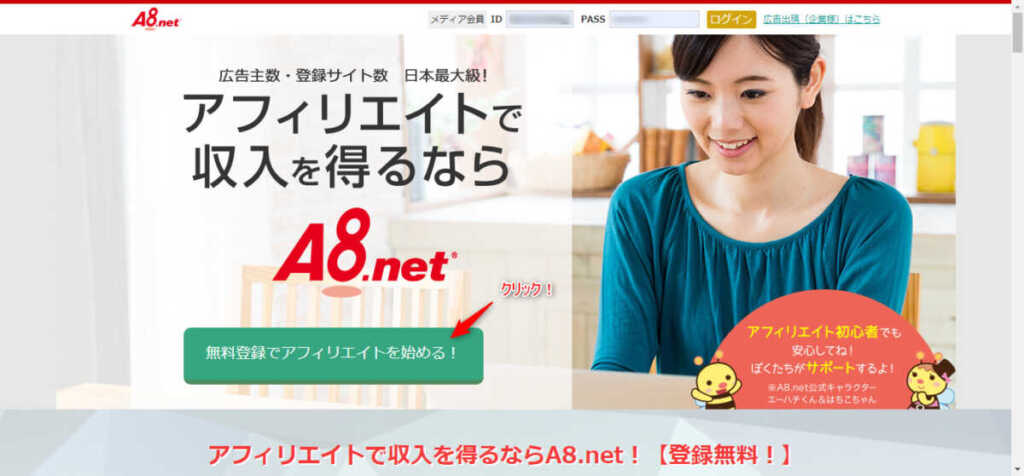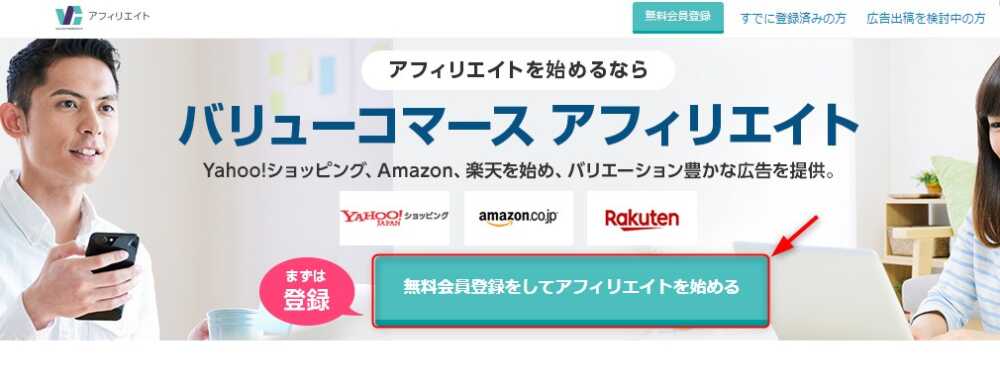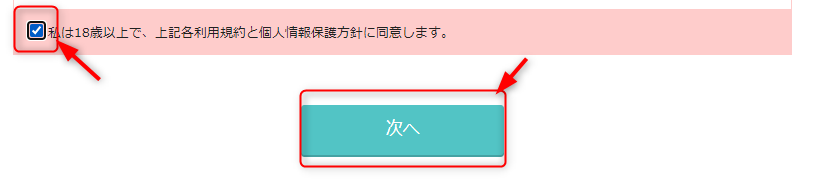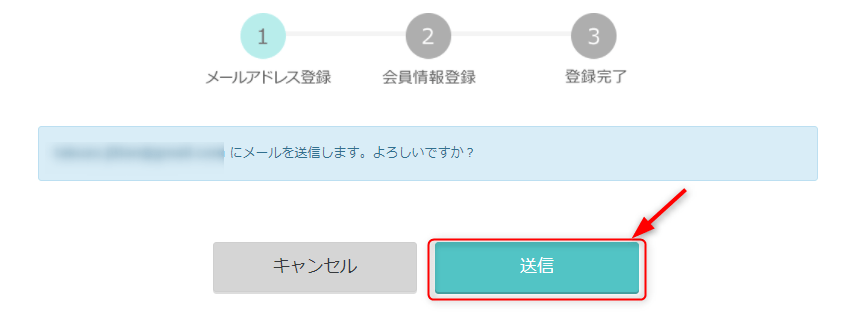.jpg) ばなーな
ばなーなmixhostでワードプレスブログを始める方法について知りたい
mixhostは「すばやく簡単にWordPressブログが始められるので人気のレンタルサーバー」です。
mixhostなら、
- 初心者でも簡単にブログを開設
- 10分ほどと短時間で開設
「ブログを始めたいけどよく分からない」という方は、mixhostのクイックスタートを利用すれば誰でも簡単に開設できます。
- mixhostはどんなサーバーか
- mixhostのクイックスタートでブログを始める方法



あっという間に終わるので一緒に進めていきましょう。
mixhostは表示速度満足度No.1のレンタルサーバー


mixhost(ミックスホスト)は、2016年から開始した新しいレンタルサーバーです。
その3年後の2019年には、フィリエイター&ブロガー満足度No.1に輝きました。
- 表示速度が速くしたい
- 簡単に始めたい
- アダルトサイト、出会い系サイトを運営したい
WordPressブログを始めるために必要なもの
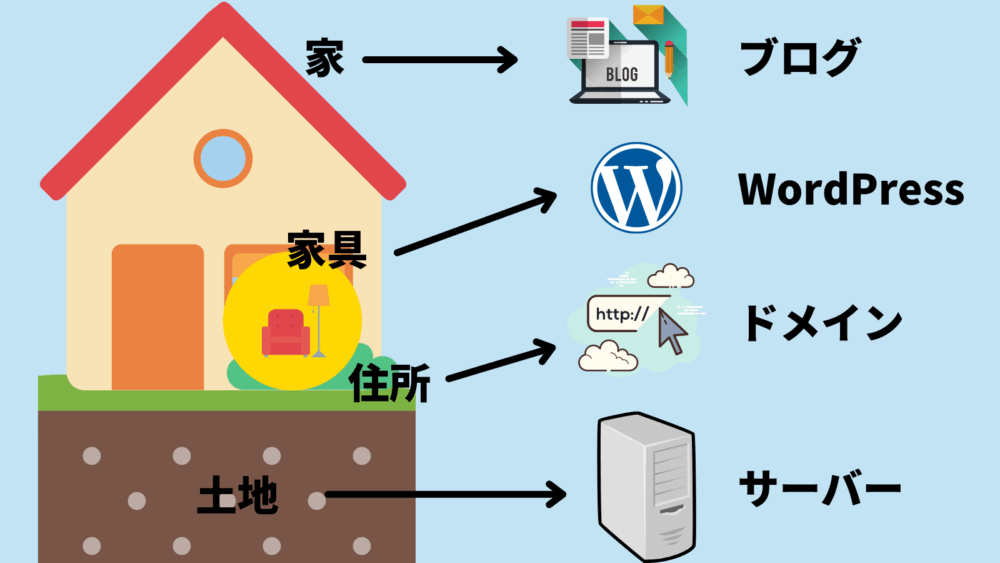
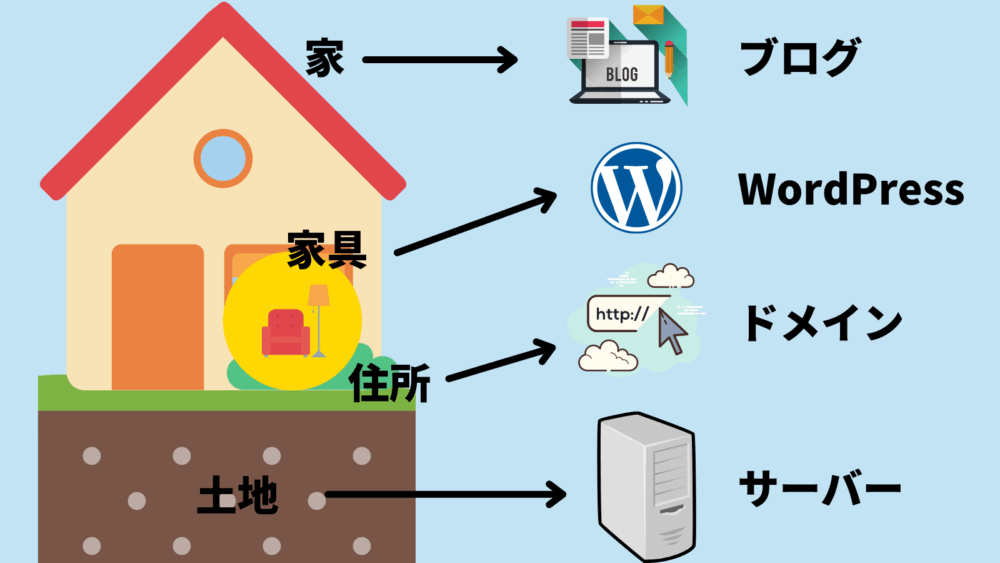
WordPressブログ(家と思ってください)を始めるのに必要なもの以下です。
- サーバー(土地)
- ドメイン(住所)
- WordPress(家具)
レンタルサーバーからサーバーをレンタルし、ドメイン(サイトのURL)を取得し、サーバーにWordPressをインストールすれば完了です。
これを聞いてもよく分からないと思います。
でも安心してください。
今回紹介する「WordPressクイックスタート」ならmixhostが全てやってくれます。
mixhostならブログ開設に必要なものが揃います。(パソコンとインターネット環境以外)
WordPressクイックスタートのメリット
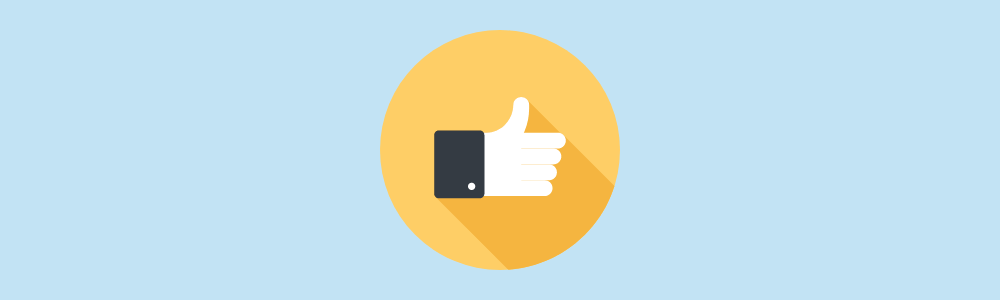
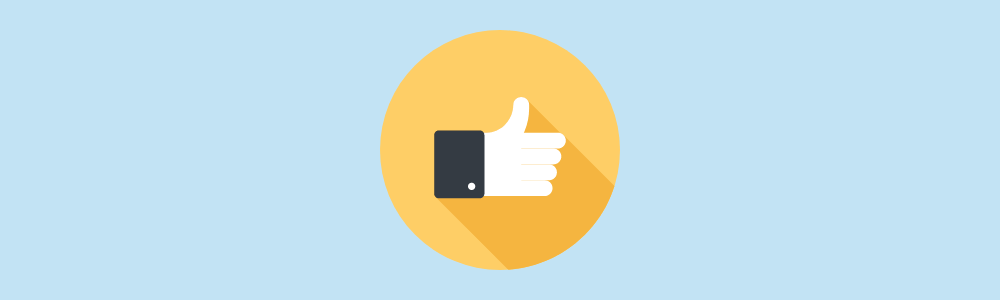
- 簡単にブログをスタート
- パソコンなどの知識不要
- 独自ドメインが無料でもらえる
普通にWordPressブログを立ち上げようとした場合、
- レンタルサーバーを契約
- ドメイン(サイトのURL)を取得
- SSLの設定(暗号化してセキュリティ強化)
- サーバーにWordPressをインストール



知識がないのと設定が大変です。
レンタルサーバー契約、ドメイン取得、SSLなどよくわかない言葉が多く難しい印象だと思います。
それが「WordPressクイックスタート」を使うと、
- mixhostの「WordPressクイックスタート」に申し込み
- WordPressをインストール
「WordPressクイックスタート」を使えば難しい設定など不要です。



WordPressクイックスタートを利用すると、手間が省けますね。
「WordPressクイックスタート」に申し込むと、サーバーのレンタル、独自ドメインの取得、WordPressのインストールを一括で行ってくれます。
mixhostの「WordPressクイックスタート」なら知識がなくても簡単にブログをスタートできる
WordPressクイックスタートのデメリット


- 無料お試しができなくなる
mixhostは30日間の返金保証期間というものがありますが、WordPressクイックスタートを利用すると無料期間はありません。
ただ無料期間でブログの良し悪しは判断できないので問題はないです。
WordPressクリックスタートを利用すると無料期間がなくなるが特に問題はない。
WordPressクイックスタートでブログを始める手順


それでは実際にブログを開設していきましょう。
STEP1:公式ページにアクセス
mixhostのホームページにアクセスし「今すぐmixhostをお申し込み!」をクリックします。


STEP2:プランと料金を選択
個人サイトのアクセス数ならスタンダードプランでOKです。
契約期間は12ヶ月以上にしましょう。12ヶ月以上ならドメインが無料でもらえるのでお得です。
WordPressクイックスタートを利用するを選択してください。


STEP3:WordPressへのログイン情報を入力
ブログを開設したらWordPressにログインして記事を書きます。
WordPressの管理画面に入るために必要な情報です。
サイトタイトルは、後からから変更できるので仮でOKです。
ユーザー名とパスワードは、WordPress管理画面に入るために必要なものなので忘れないようにしましょう。
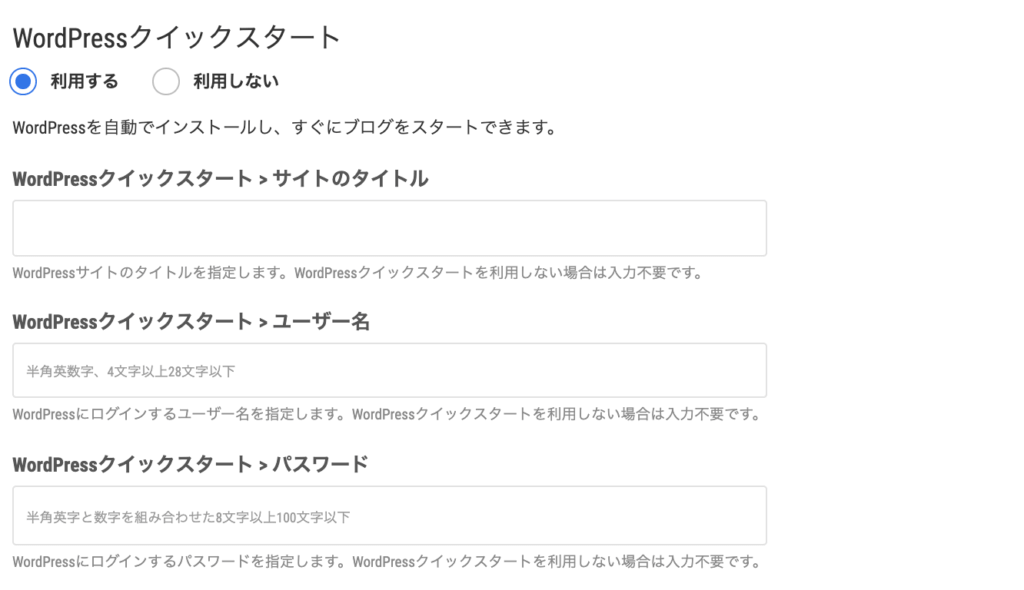
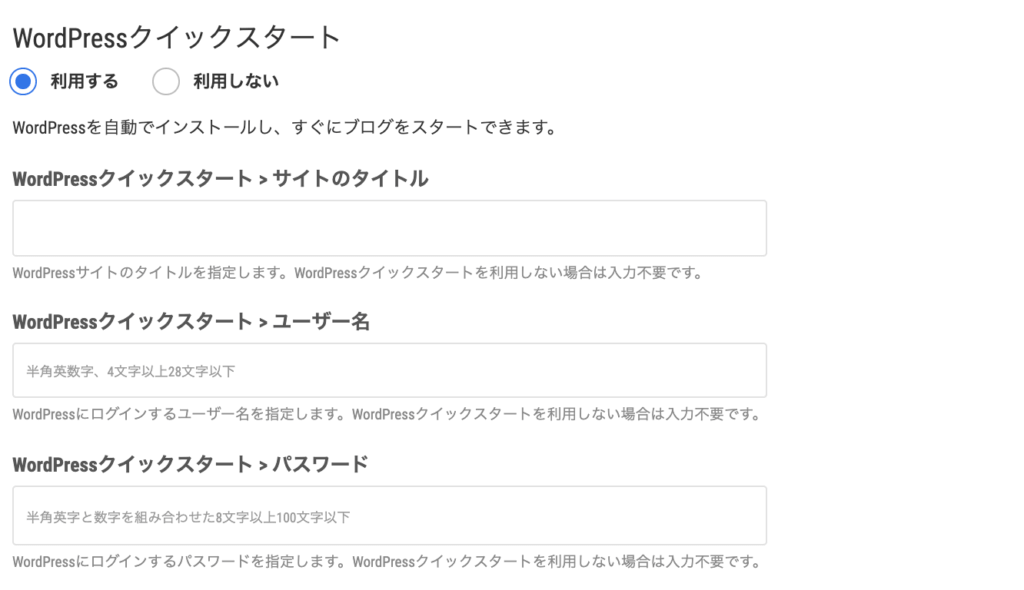
STEP4:独自ドメインの取得
ドメインを取得します。
ドメインはサイトのURLで変更ができないので注意しましょう。
- 英数字のみ
- シンプルなもの
- ローマ字読みできると覚えてもらいやすい
- 「.com」「.net」は何でもOK


既に取得されているドメインは使えません。青く表示されていれば取得可能なドメインです。
STEP5:会員情報の入力
会員情報を入力します。
mixhostに登録する会員情報で種別は個人を選択し、名前や住所などを入力します。
最後のメールアドレスとパスワードはmixhostにログインするために必要です。


すべての記入が終わったら右側の「次へ」をクリックしてください。
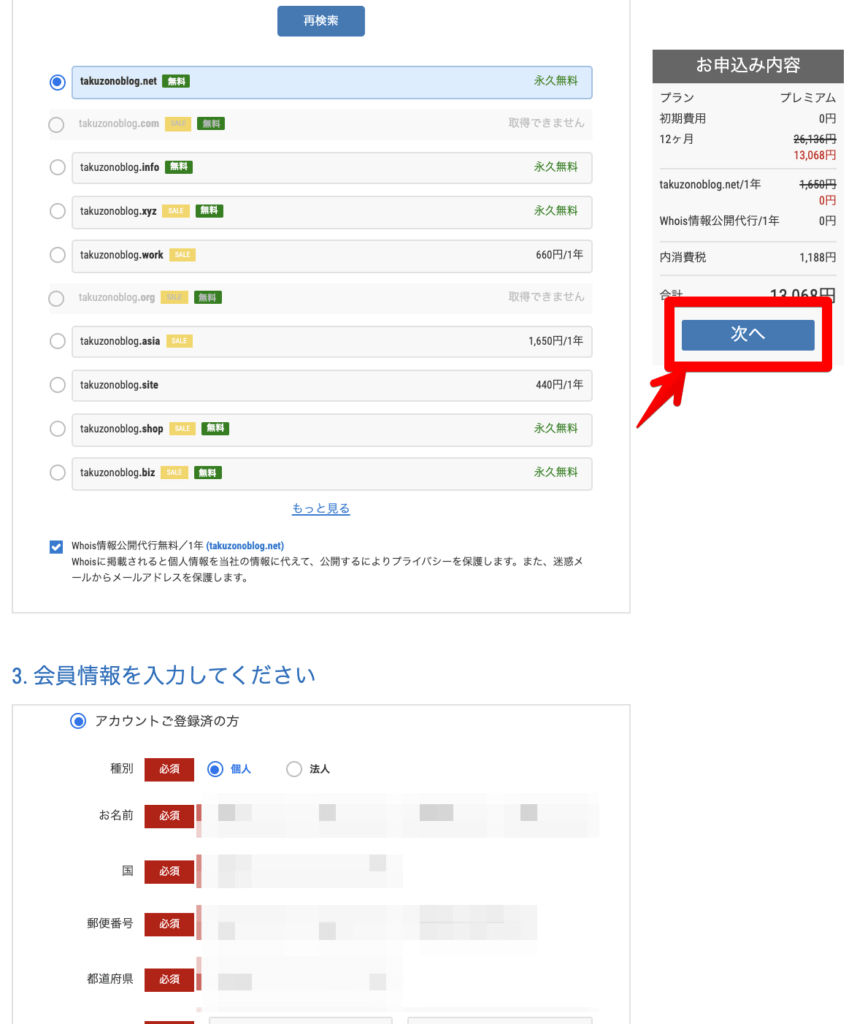
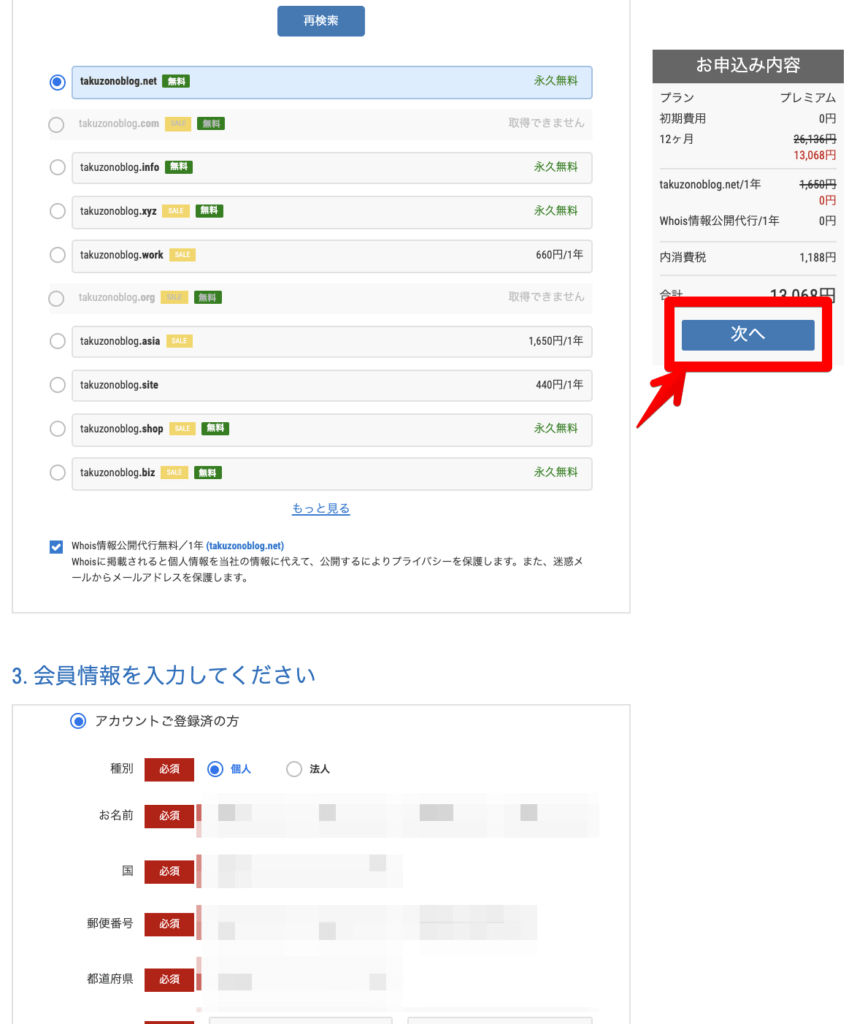
STEP6:支払い情報を入力
支払情報を入力し「お申込み」をクリックした完了です
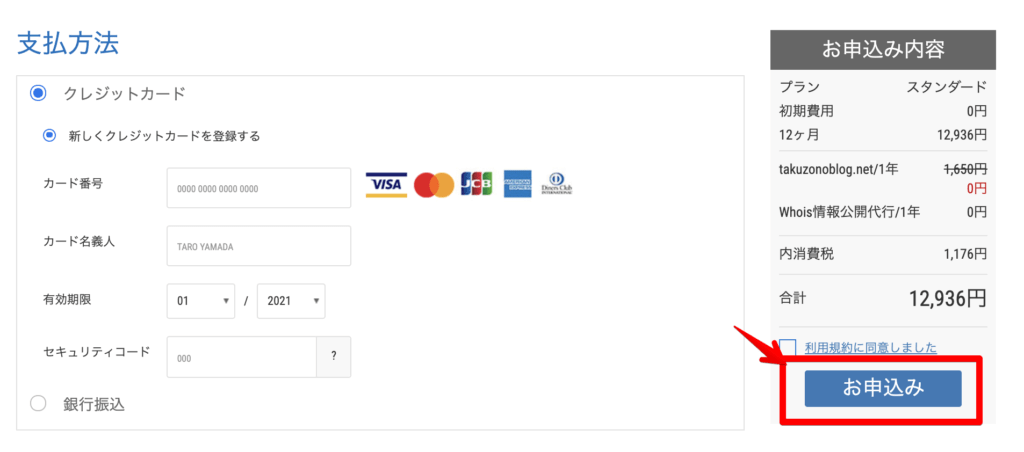
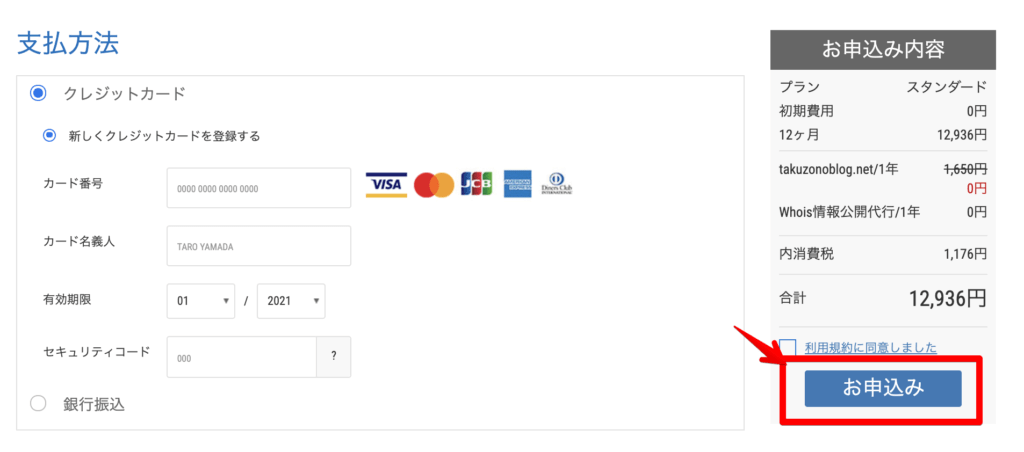
STEP7:しばらくしたらWordPress管理画面にログインできるか確認
mixhostでの設定が1時間〜半日かかります。
ログインURLは「(ブログURL)/wp-admin/」で、以下の画面が表示されたら設定完了です。
アクセスすると以下の画面が表示されるのでメールアドレスとパスワードを入力してログインしましょう。
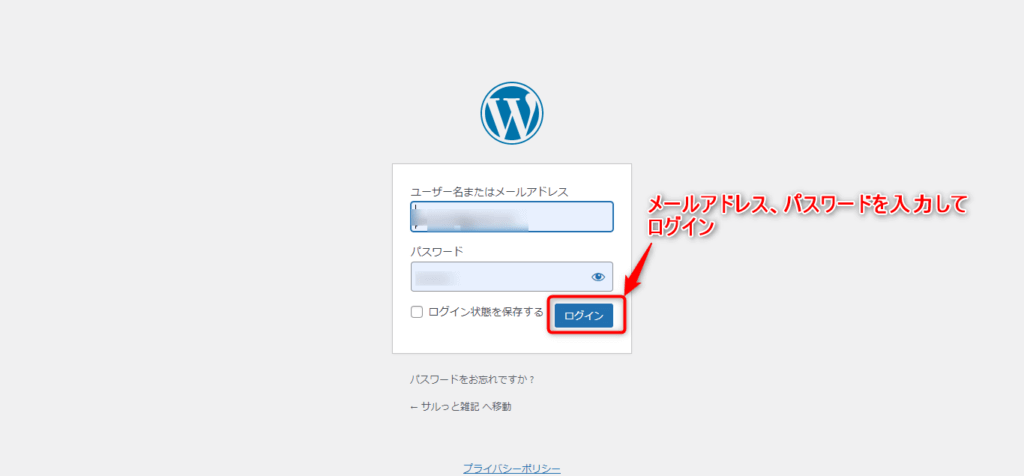
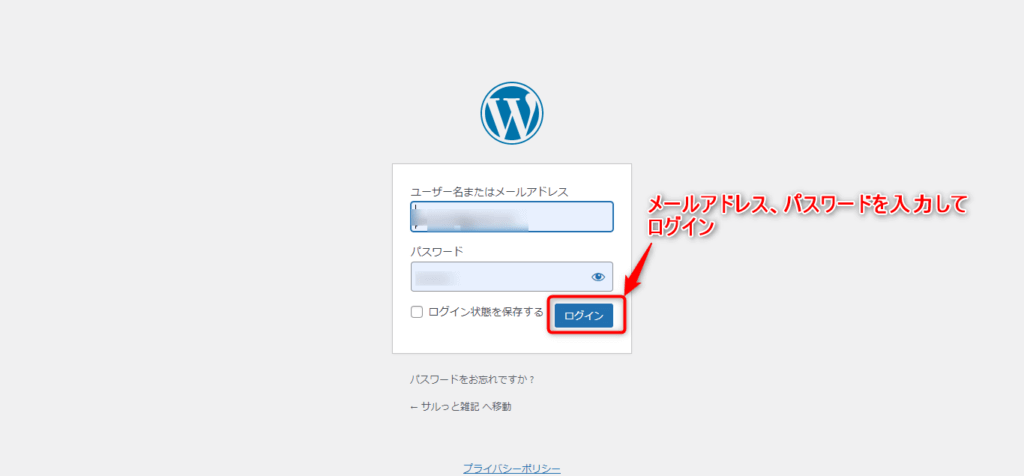
WordPressの初期設定


- WordPressテーマのインストール
- パーマリンクの設定
- プラグインのインストール
- Googleアナリティクス、Googleサーチコンソールの設定
- サイトマップの作成
ブログを開設したら次は初期設定です。
テーマのインストール
テーマとはサイト全体のテンプレートのようなものです。
無料から有料までいろいろなテーマがあります。
最初は無料のCocoonで問題ないので入れておきましょう。
Cocoonの公式ページにアクセスします。
親テーマ、子テーマがあるので両方ダウンロードします。


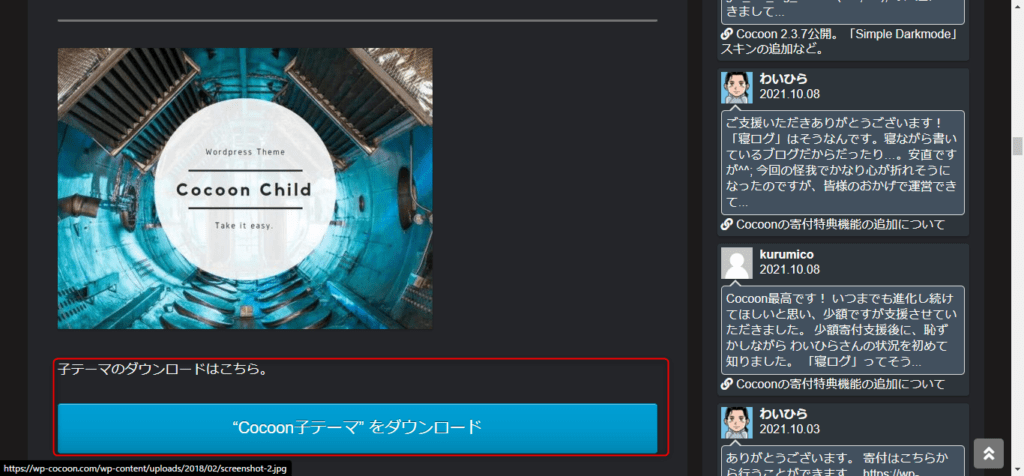
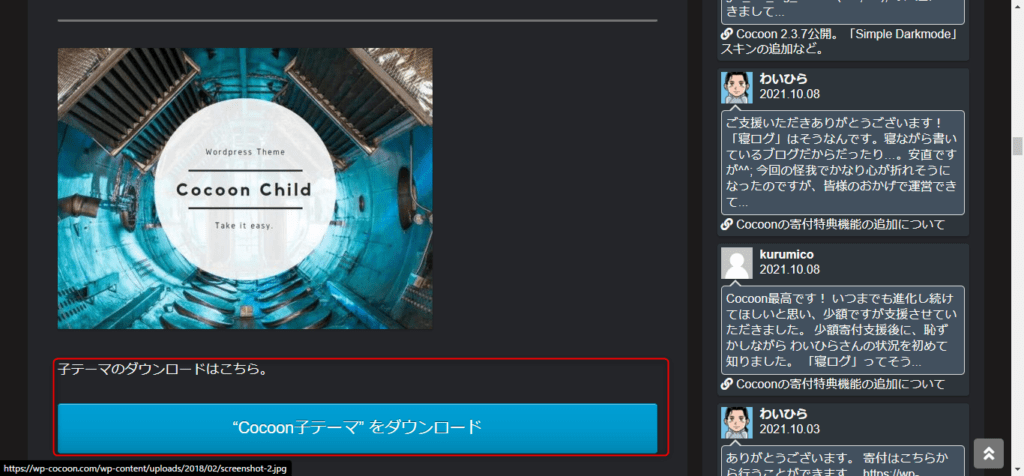
「外観」>「テーマ」>「新規追加」をクリックします。


「テーマをアップロード」をクリックして、さきほどダウンロードした親テーマ、子テーマをインストールします。
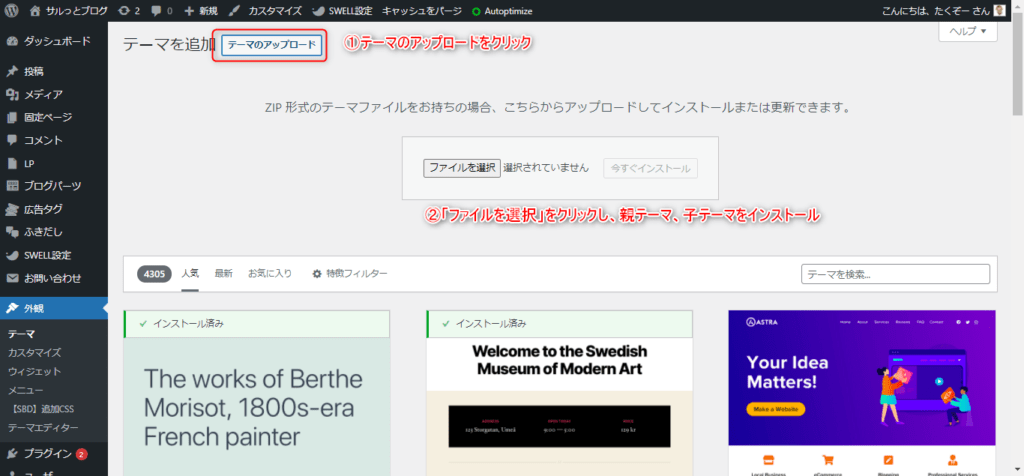
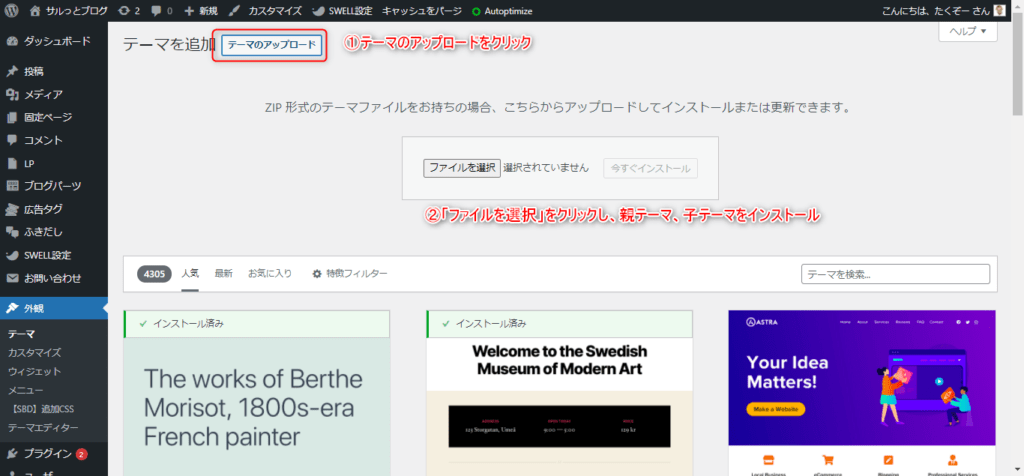
最後にインストールした子テーマを有効化すれば完了です。
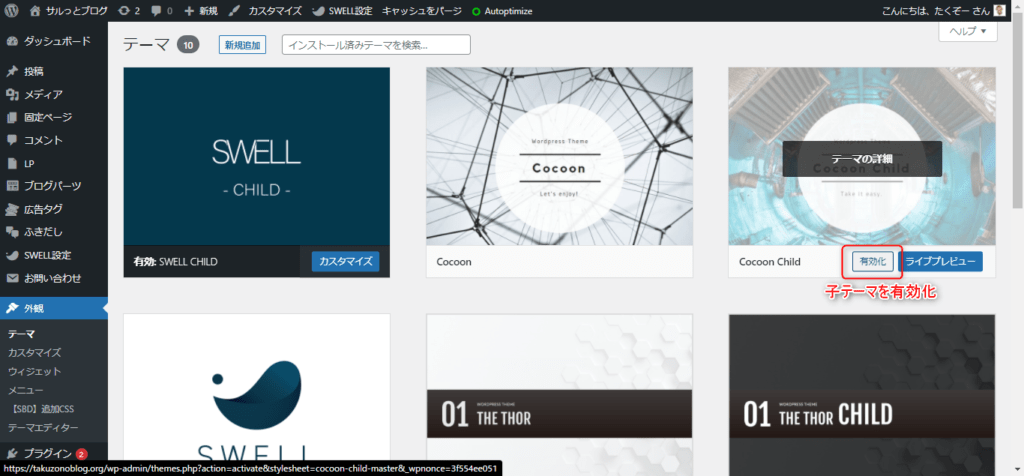
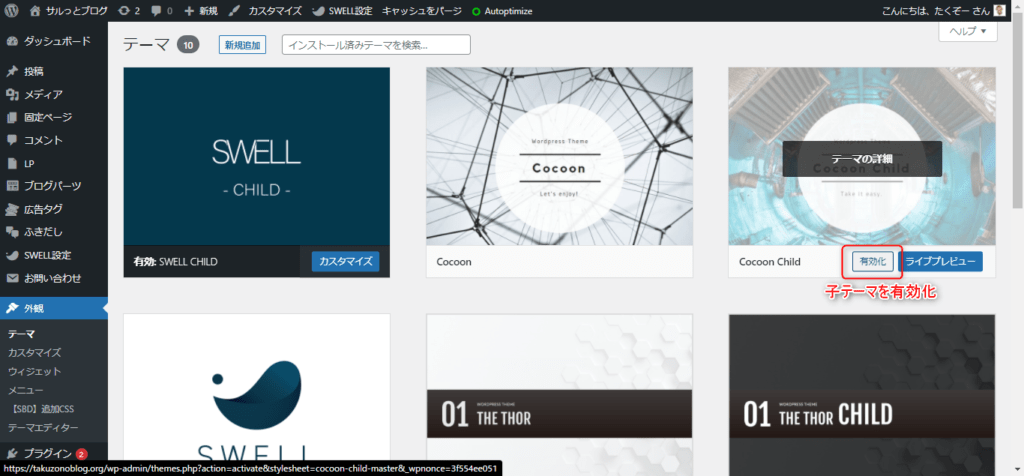
パーマリンクの設定
パーマリンクとは記事のURLのことです。
あとから変更できますが、変更するとGoogleからの評価がリセットされてしまうので、最初に設定しておきましょう。


「設定」>「パーマリンク」をクリックし、「投稿名」にチェックを入れます。
「変更を保存」をクリックして設定完了です。
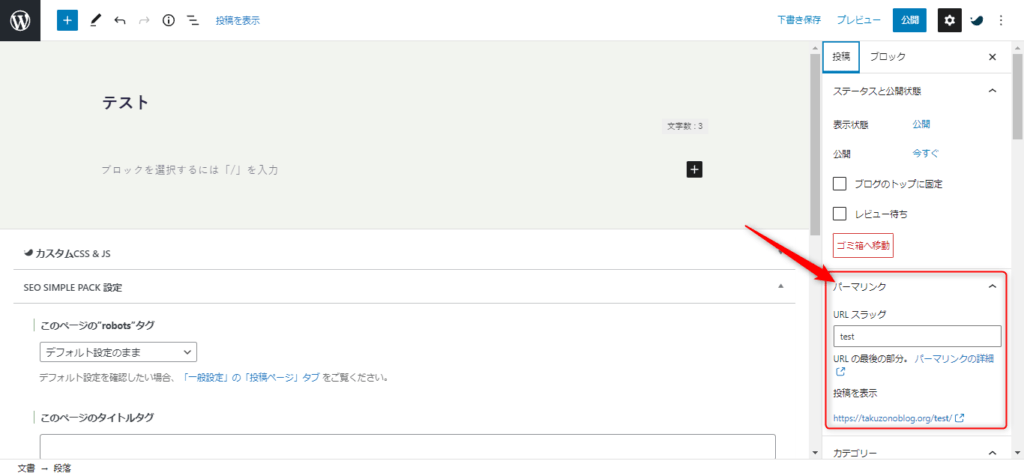
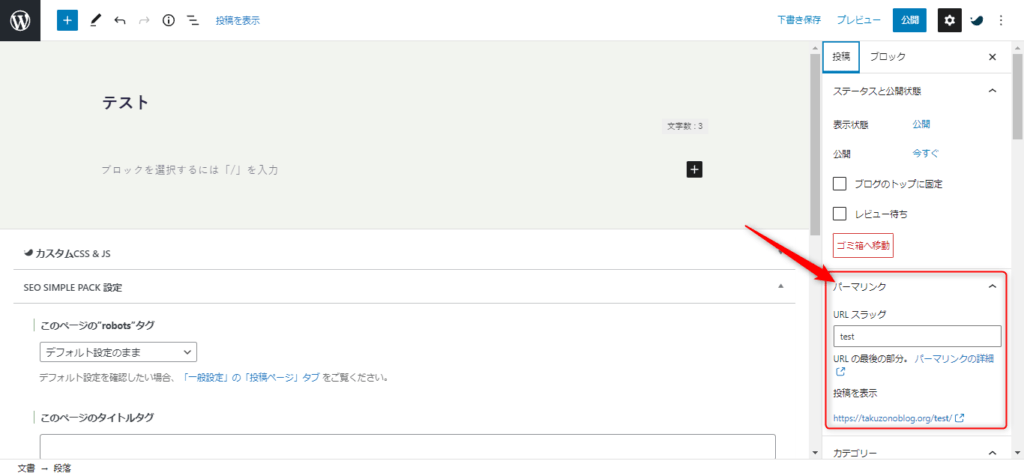
記事作成画面の右側でパーマリンクを設定できるようになります。
プラグインのインストール
WordPressにはプラグインという拡張機能が用意されています。
ブログ運営を便利にしてくれる便利な機能が多いので、インストールしておきましょう。
必要なプラグインは以下の記事を参考にインストールしました。


Googleアナリティクス、Googleサーチコンソールの設定
ブログを始めたら、アクセス解析をしましょう。
そのために必要なツールがGoogleアナリティクスとGoogleサーチコンソールです。
この2つで分かることは、
- 何人の人がブログを読んだか
- Googleでどんなキーワードで検索したか
- どれくらいちゃんと読んでくれているか
などブログ運営で必要な情報が分かります。
無料ツールなので必ず入れておきましょう。
Googleアナリティクスの設定方法は以下の記事で詳しく解説しています。


Googleサーチコンソールは、以下の記事を参考に設定しました。


サイトマップの作成
Googleに記事を認識してもらいやすくするための地図のようなものです。
サイトマップを作成しないと、記事を作成してもGoogleに認識してもらえず、誰にも読まれない可能性があります。
なのでサイトマップを作成しておきましょう。
「サイトマップ」作成方法は「XML Sitemaps(旧:Google XML Sitemaps)の設定方法」をご覧になってください。
ブログで稼ぐ仕組み


最初にブログで稼ぐ仕組みを説明します。
収益化を目的としたブログをアフィリエイトブログと言います。
アフィリエイトブログはASP(アフィリエイトサービス会社)に登録し、ASP広告を自分が書いた記事に貼り付けるところかスタートします。
収益化の流れは、
- 記事に読者がアクセス
- 読者が記事経由でサービス申し込み、商品購入
- 広告主がASPに広告費を支払う
- ASPから広告費の一部が報酬としてブログ運営者に支払い
このようになっています。
何かを購入するときに商品レビューを参考にすると思いますが、それもアフィリエイトブログの1つです。
自分が書いた記事経由で申し込み、購入がされると報酬がもらう。これがブログで稼ぐ仕組みです。
ASPに登録しブログを収益化しよう


アフィリエイトとは、「成果報酬型」のインターネット広告です。
自分のブログ記事で企業のサービスや商品を紹介し、その広告から申し込みがあると報酬がもらえます。
登録は無料なので、ブログを開設したのならアフィリエイトに挑戦してみましょう
複数のアフィリエイトサービスがありますが、まずは以下の大手4社に申し込みましょう。
- アフィリエイトサービス最大手
- A8.net
- Amazon、楽天、Yahooと連携できるので物販がしやすい
- もしもアフィリエイト
- 美容系に強い
- afb
- Yahoo関係のアフィリエイトが使える
- バリューコマース
扱っている広告が違うので、複数登録しておいて自分の合った広告を見つけましょう。
A8.netの登録方法
メールアドレスを入力してください。


利用規約を確認し同意にチェックを入れます。
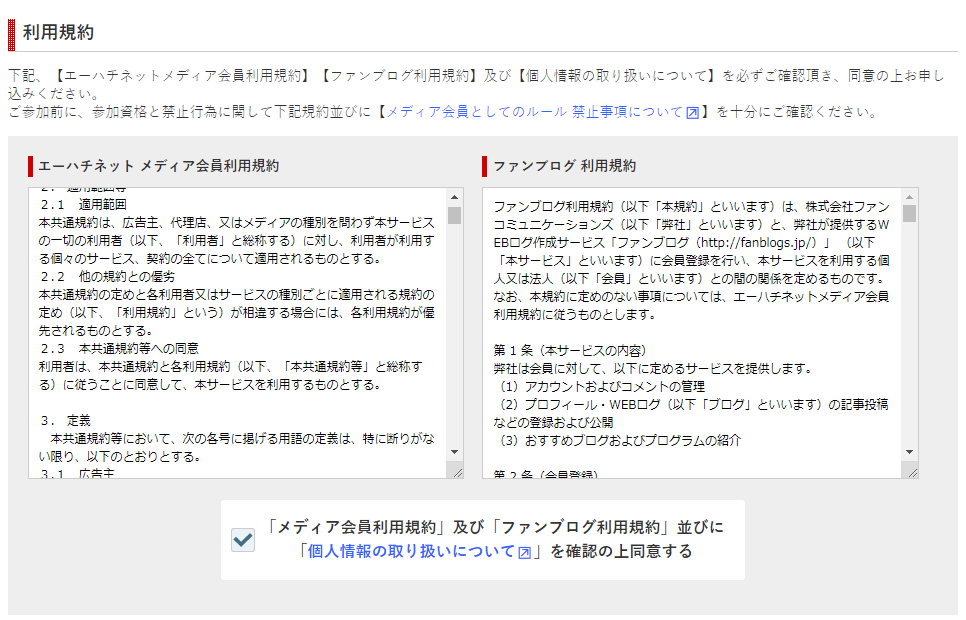
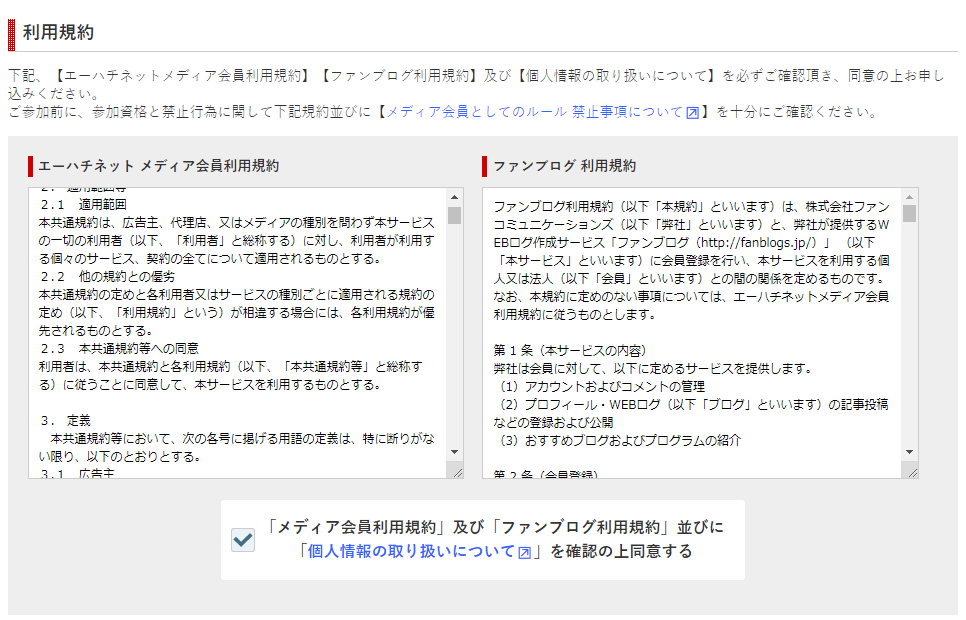
「私はロボットではありません」にチェックをいれ、「仮登録メールを送信する」をクリックします。
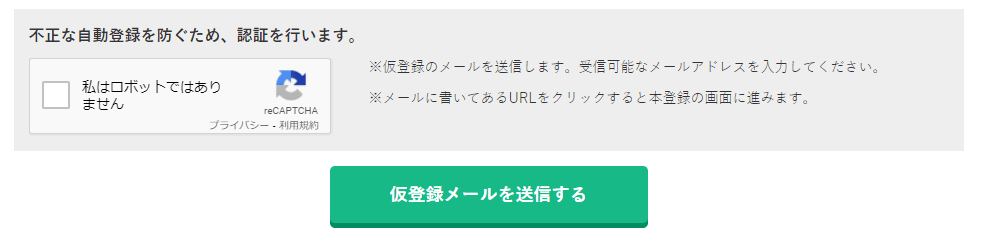
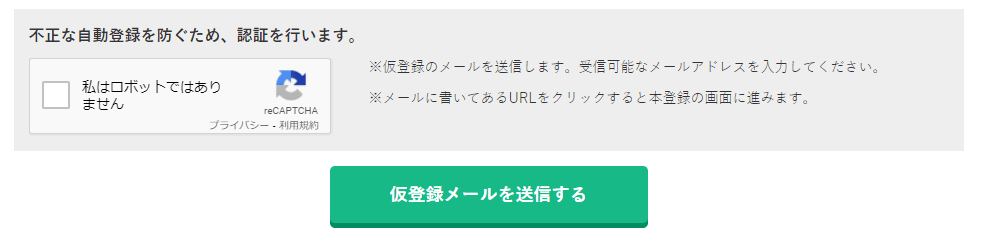
以下の画面が表示されたら、登録したメールアドレスにメールが届いてるのでそちらを見てください。
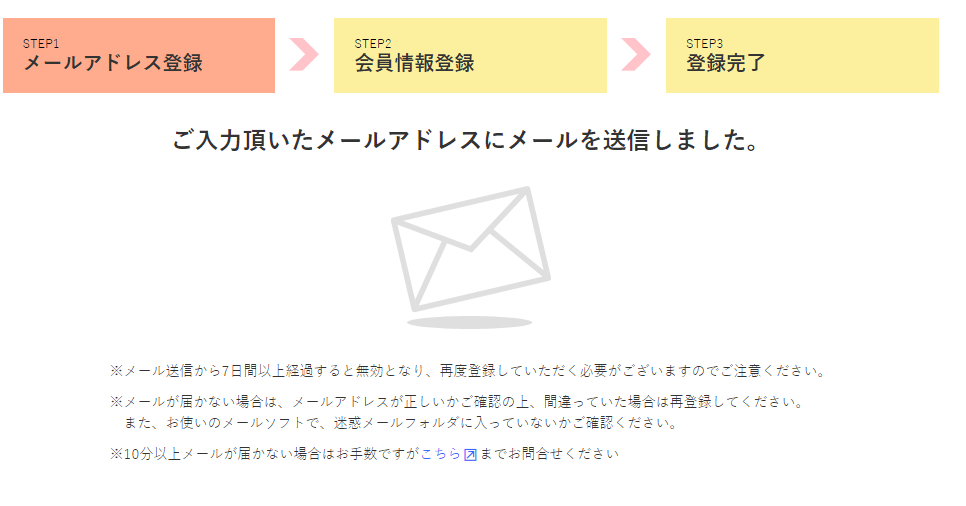
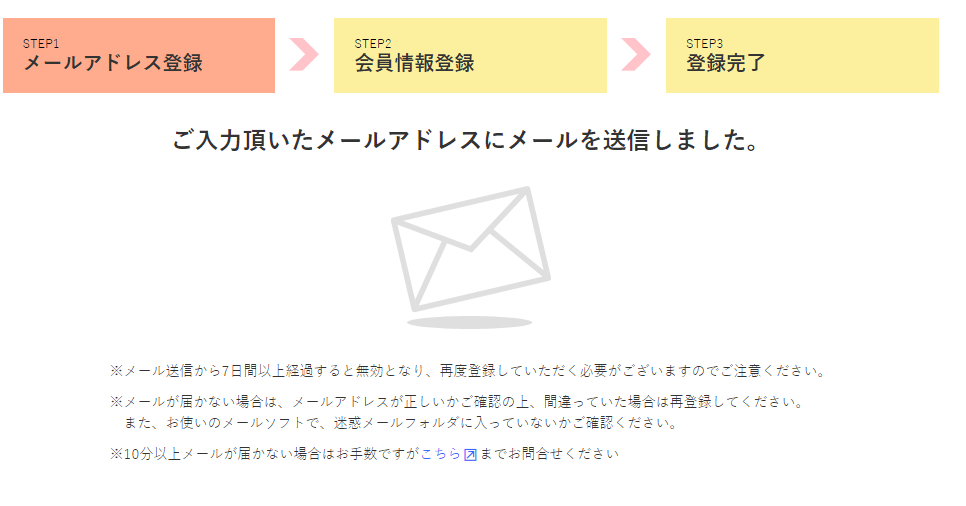
登録したメールアドレスに届いたメールを開き、「登録用URL」をクリックしてください。
以下の画面が表示されるので、登録情報を入力します。
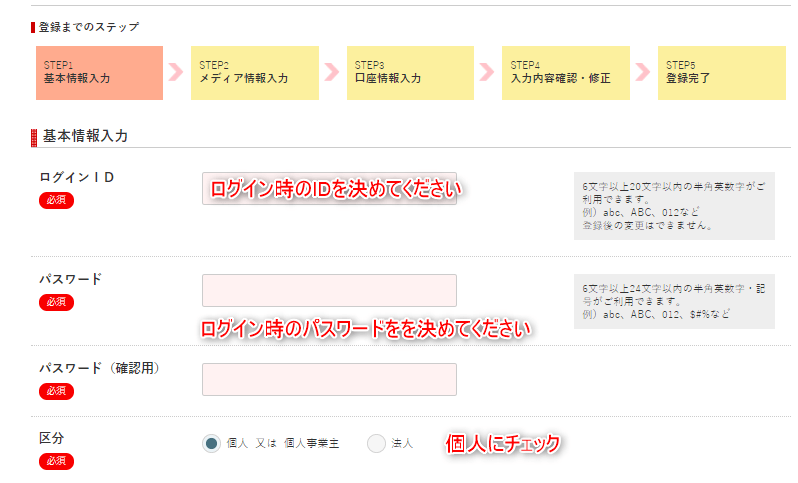
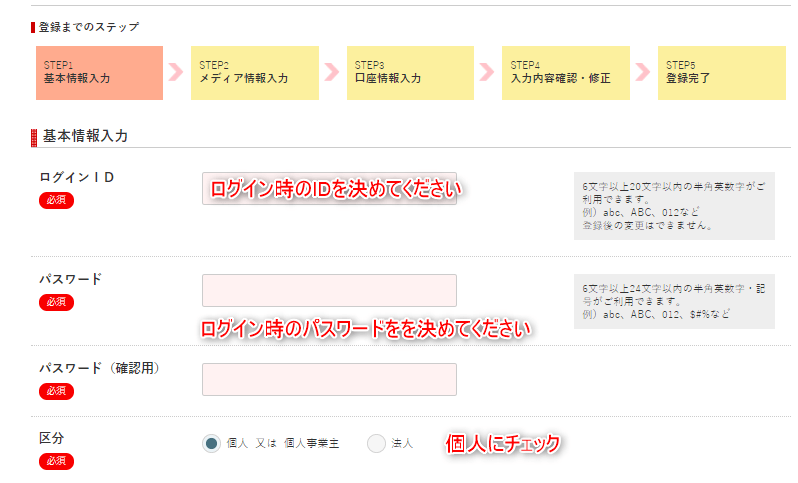
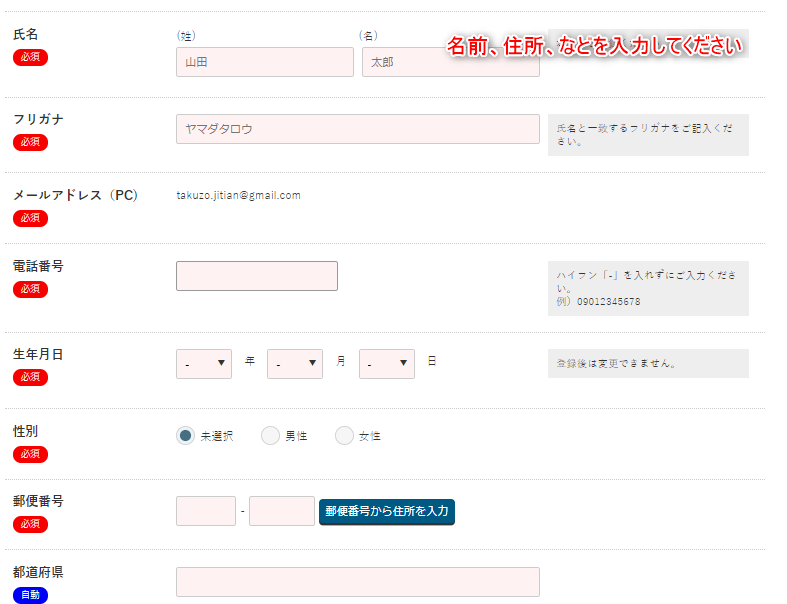
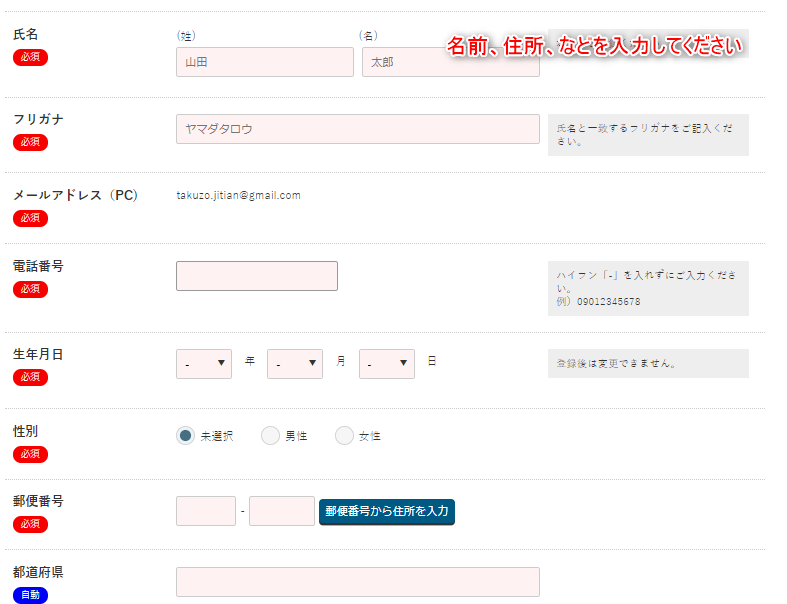
入力したら最後に「サイトをお持ちの方」をクリックします。
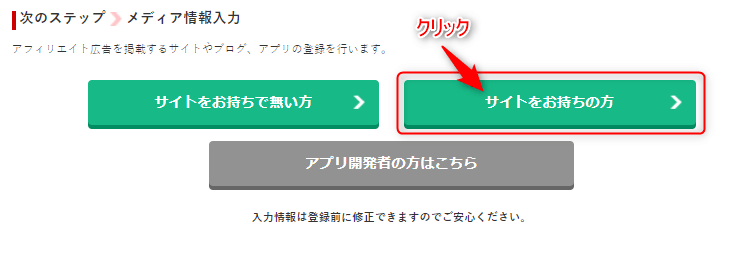
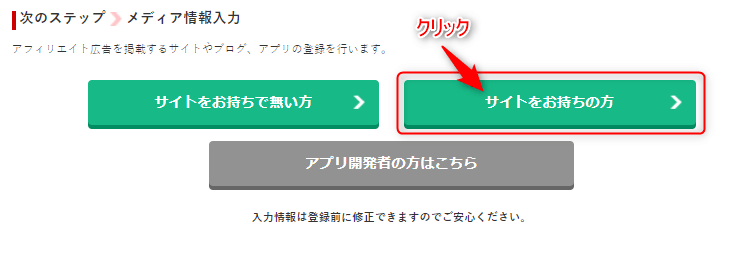
次に開設したブログに関する情報を入力します。


収益が発生したときの振込先を登録します。


登録内容に問題がなければ、「上記の内容で登録する」をクリックして登録完了です。


もしもアフィリエイトの登録方法
もしもアフィリエイトの登録方法は、「【もしもアフィリエイト】かんたんリンクの使い方【注意事項まで説明】」で詳しく解説しています。
もしもアフィリエイトの「かんたんリンク」とは、Amazon、楽天、Yahooの商品広告を貼れる便利なサービスです。
どんな商品も紹介できるので、ブログ初心者に使いやすいサービスです。
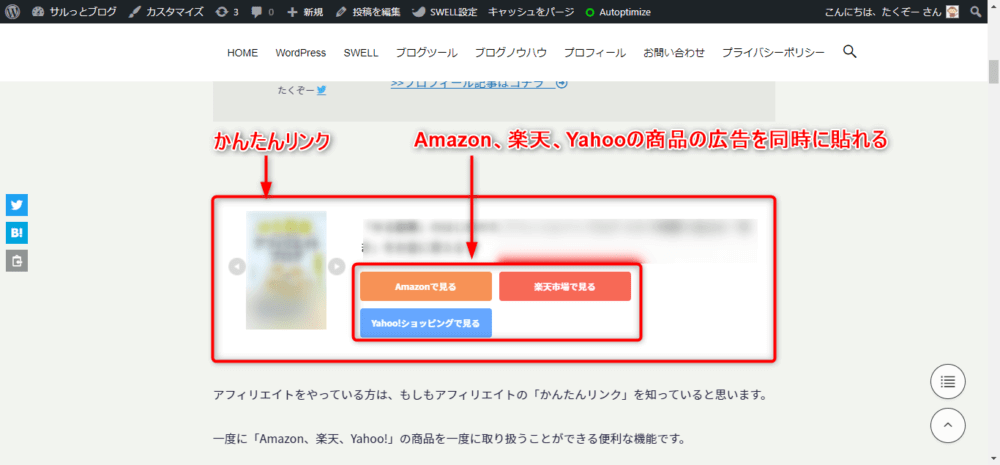
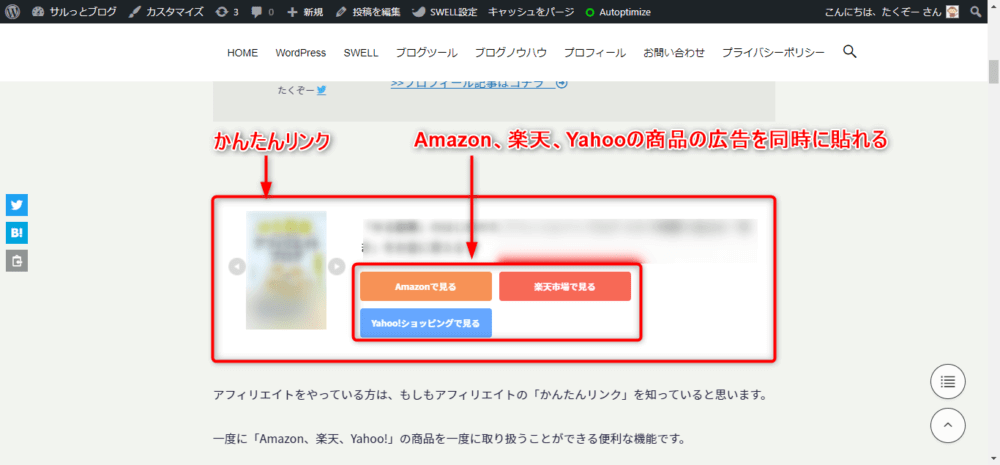
afbの登録方法
以下から公式ページにアクセスしてください。
afbトップページから「無料でパートナー登録する」をクリックします。


利用規約を確認して「同意して会員登録」をクリックします。


メールアドレスを入力して、「仮登録する」をクリックします。
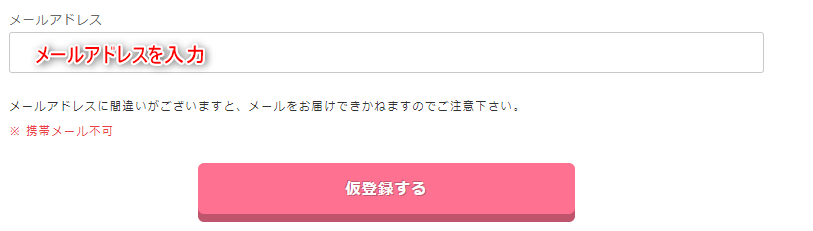
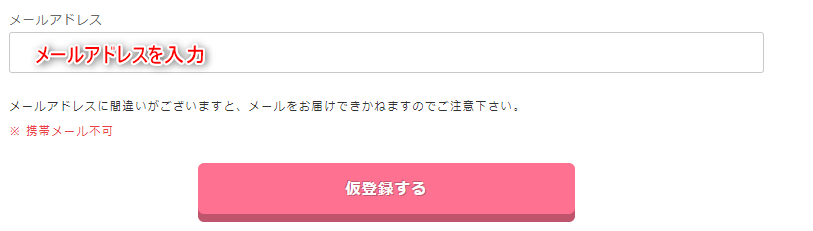
登録したメールアドレスに届いたメールのURLをクリックします。
ログインID、パスワードを決めます。


次にユーザー情報を入力します。


サイト情報を入力します。
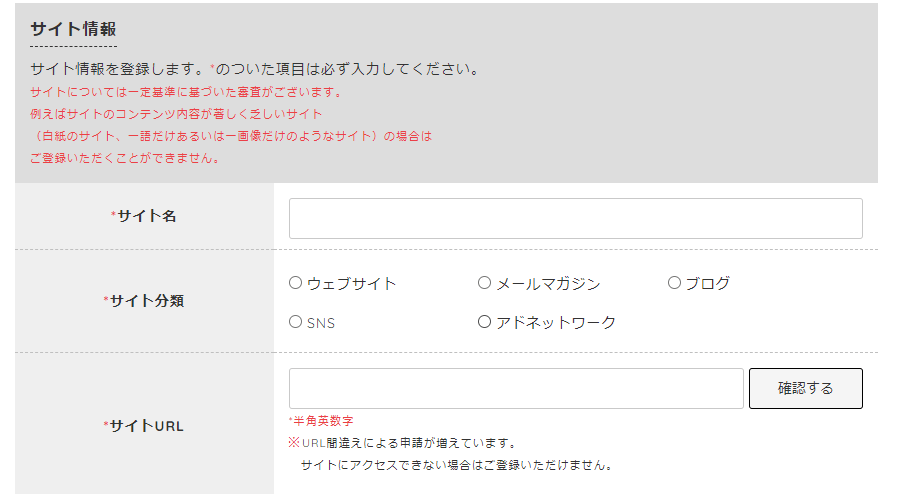
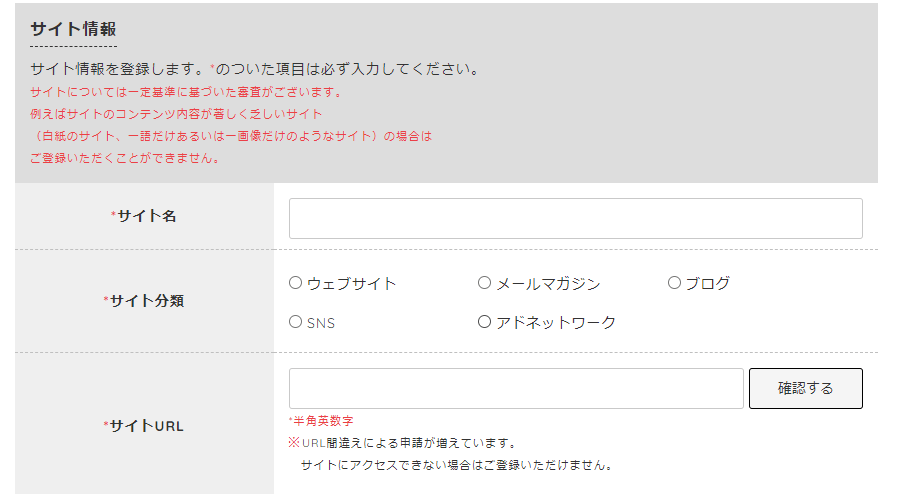
口座情報を入力します。
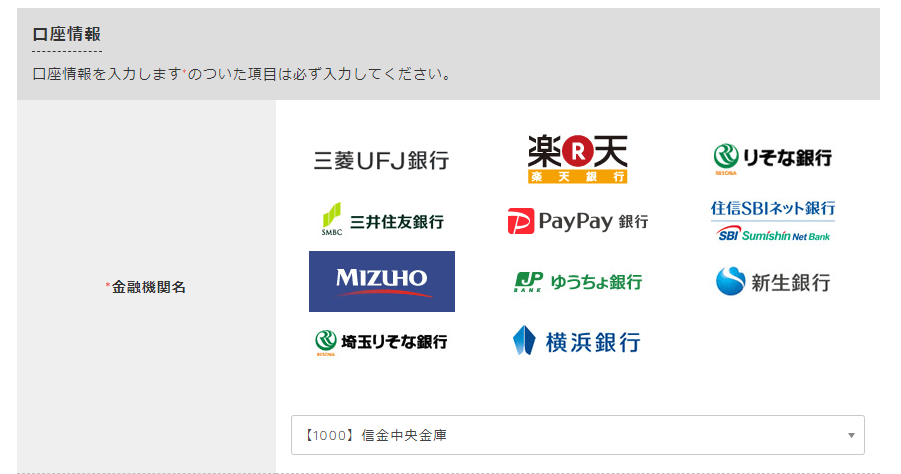
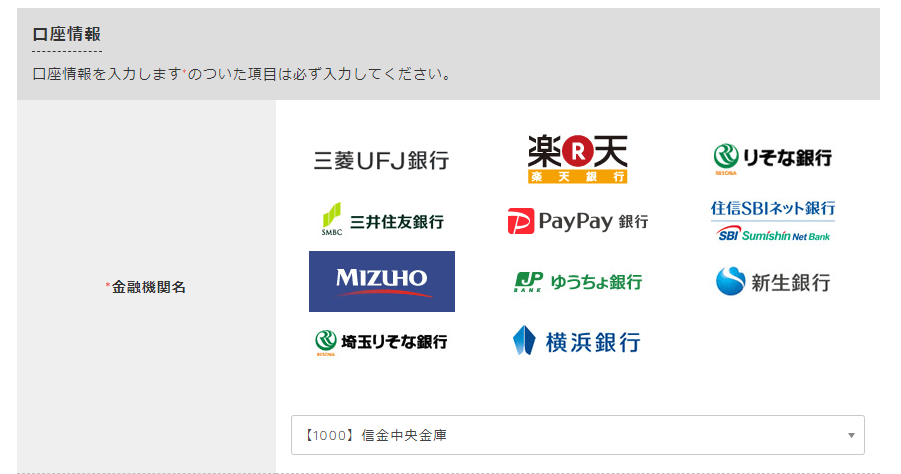
質問に回答します。
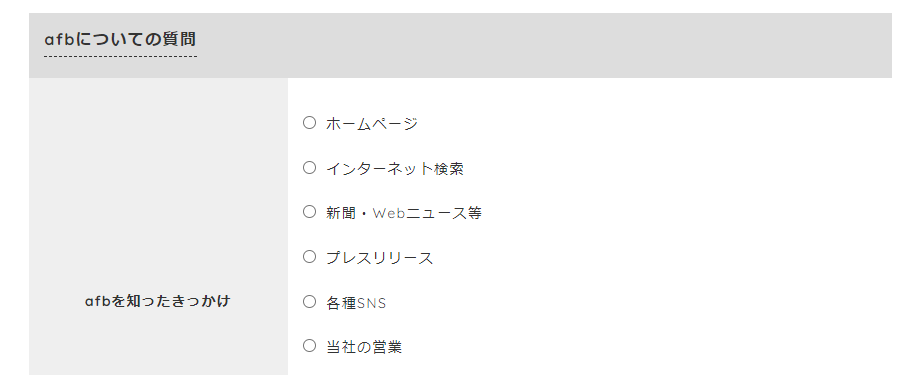
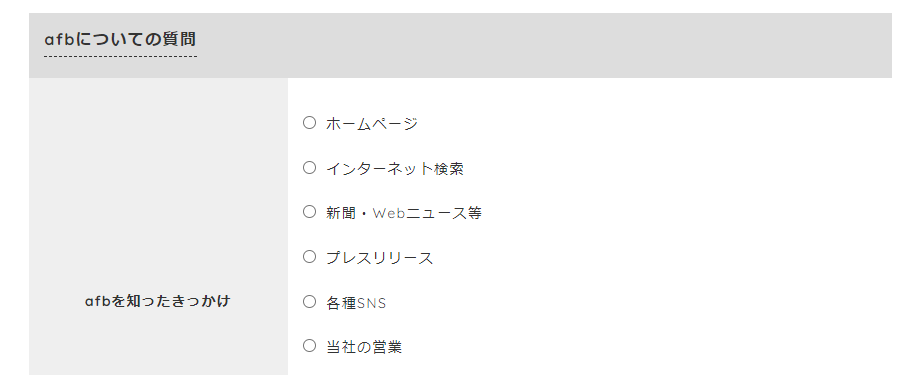
すべて入力が終わったら「確認する」をクリックします。


登録情報に問題がなければ「送信する」をクリックしてください。


しばらくすると登録したメールアドレスに承認メールが届きます。
これで登録完了です。
バリューコマースの登録方法
登録したメールアドレスに届いた「登録用URL」をクリックし、必要情報を入力します。
入力する情報は他のアフィリエイトサービスと同じです。
入力したら「次へ」をクリックしてください。
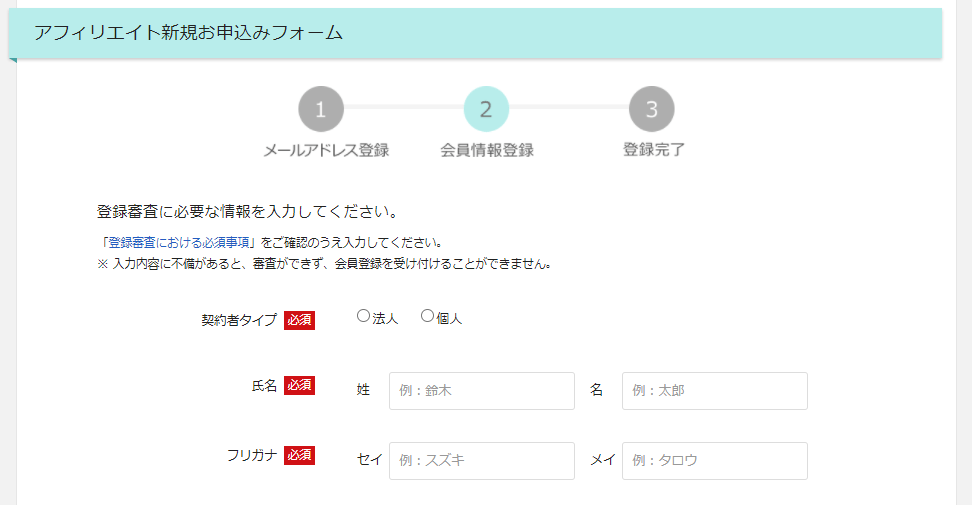
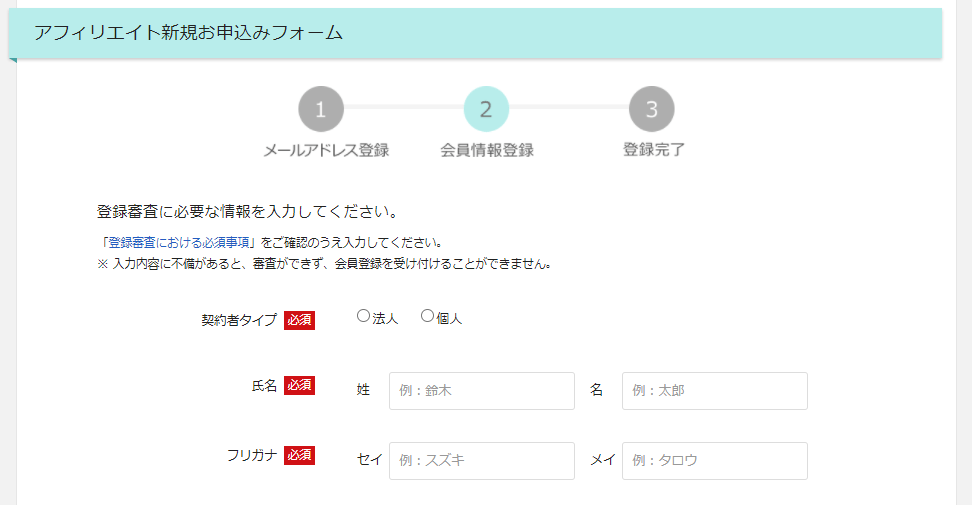
登録内容の確認画面が表示されるので、問題がなければ「送信」をクリックします。


登録したメールアドレスに仮パスワードが送られてくるので、それを使ってログインしてください。
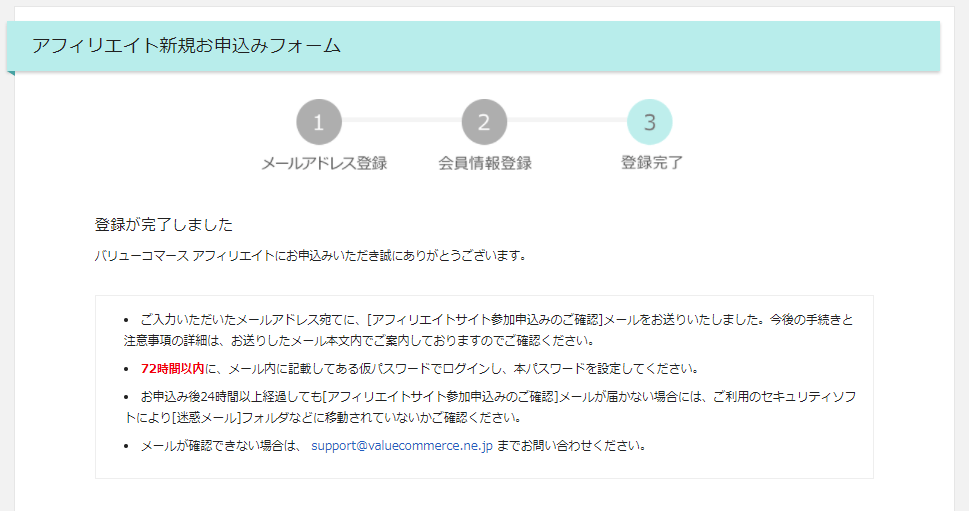
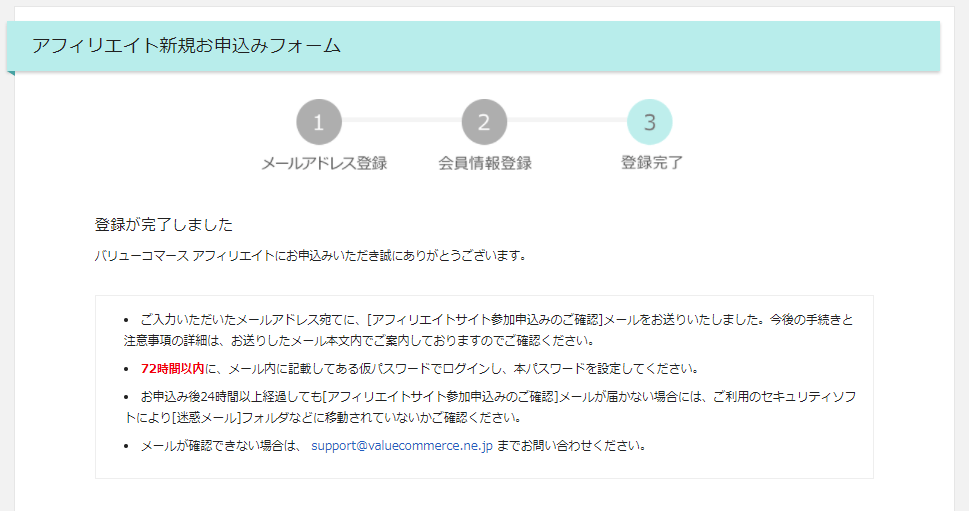
ASPに登録したらセルフバックでサーバー代1年分を稼ごう
ASPにはセルフバックとって、サイト運営者が申し込んで報酬をもらえる仕組みがあります。
- 映像配信サービス
- クレジットカード作成
- 口座開設
セルフバックを利用することで、レンタルサーバー代だけでなく5万円ほどは簡単に稼ぐことが可能です。
セルフバックについては以下の記事で紹介しています。


ブログを始めたらSEOについて勉強しましょう


SEOとは検索エンジン最適化の略です。
ブログで収益を得るためには、多くの人に記事を読んでもらう必要があります。
そのためにはGoogleの検索結果の1ページ目に表示され、できるだけ多くの人にみてもらわないといけません。
SEOを勉強してGoogleの検索上位を獲得できるようにならないといけません。
SEOとはどんなものか本で全体像を勉強しましょう。
SEOに関する考え方が分かったらYou TubeやSNSで最新のSEO情報を取得するよう心がけましょう。
モチベーション維持のためSNSも一緒にはじめましょう
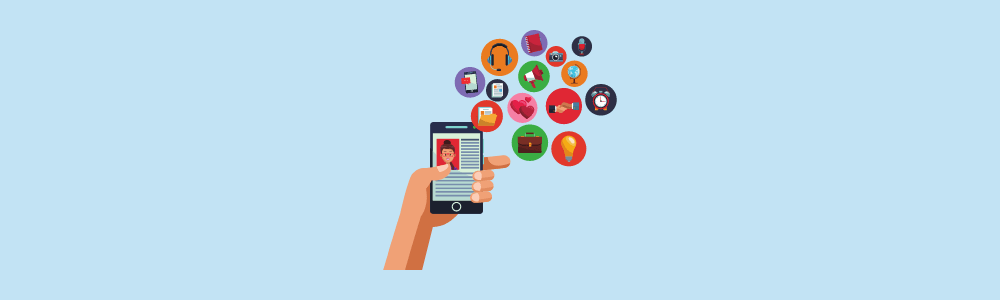
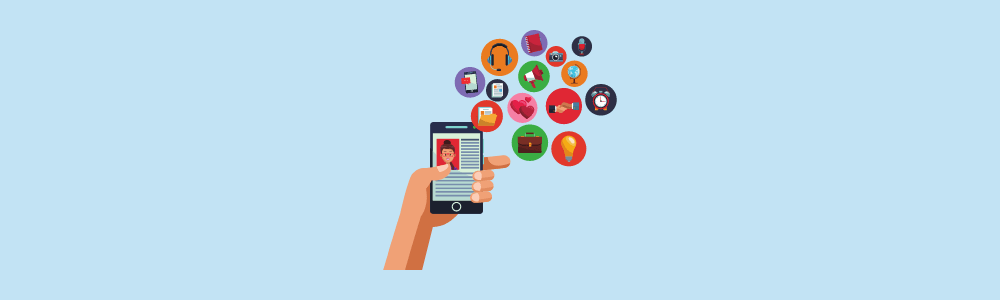
ブログを始めたら合わせてSNSも始めることをオススメします。
理由は「モチベーション維持」です。
記事を投稿してもGoogle検索結果に反映されるまで時間がかかります。せっかく書いた記事が読まれないとモチベーションが下がってしまいます。
SNSを活用すれば投稿してすぐに記事を読んでもらえます。
特におすすのSNSはTwitterです。Twitterは拡散力が高いSNSで、書いた記事が有益な情報だと拡散してもらえる可能性があります。
Twitterの活用方法について「【ブログ初心者必見】ブログをTwitterで宣伝すべき理由とコツ」で詳しく説明しているので、よかったら参考にしてください。
途中でやめても勉強したことは知識として残る


ブログが上手くいかず途中でやめたら無駄になるのでは?と心配する方もいると思います。
ブログ運営を通して普段のビジネススキルも向上します。ブログ運営を通して身につけた「ライティングスキル」、「読者目線の文章」、は多くの業界、業種で使えるスキルです。
まとめ:mixhostのWordPressクイックスタートで簡単にブログを始められます
mixhostのWordPressクイックスタートを使ったブログの始め方を紹介しました。
実際にやってみた方は分かったと思いますが、想像よりも遥かに簡単だったと思います。
多くの人はブログを始めたいで止まってしまうので、ブログを始めた方は一歩先に進んだことになります。
これから楽しいブログライフを送っていただけると嬉しいです。